Tipps & Tricks für Hintergrund Entferner
- 1. Hintergrund Entferner+
-
- 1.1 Beste Hintergrundentferner Android-APP
- 1.2 Bildhintergrund entfernen Mac
- 1.3 Hintergrund entfernen
- 1.5 Software zur Hintergrundentfernunge
- 1.6 Stapelweise Hintergrundentfernung
- 1.7 Bildhintergrund in PhotoShop entfernen
- 1.8 Bildhintergrund online entfernen
- 1.9 PNG Transparent machen
- 1.10 Video Hintergrund entfernen online kostenlos
- 1.11 Video mit Hintergrund aufnehmen
- 1.12 Hintergrund mit iMovie entfernen
- 1.13 Bildhintergrund in Paint entfernen
- 1.14 Bildhintergrund in PowerPoint entfernen
- 1.15 Bildhintergrund in Illustrator entfernen
Alle Themen
- Bild-Editor
- KI Tools
- Videos Konvertieren
- Video Bearbeiten
- DVD Tipps
- Mehr Werkzeuge
- Social Media Tipps
- Ferien
- Benutzer des Films
- Benutzer der Kamera
- Benutzer im Bildungsbereich
- Weitere Tipps
Die besten 6 Bulk Bildhintergrund Entferner
Das Entfernen von Bildhintergründen ist für die meisten Menschen eine mühsame Aufgabe, und der Prozess wird noch schwieriger und zeitaufwändiger, wenn die zu bearbeitenden Bilder in großen Mengen vorliegen. Daher ist es sehr wichtig, die richtigen Tools für die Entfernung von Bildhintergründen zur Hand zu haben, um die Aufgabe nicht nur problemlos, sondern auch schnell zu erledigen. Im Folgenden haben wir die besten und am häufigsten verwendeten Programme aufgelistet, die für die Hintergrundentfernung mehrerer Bilder in Frage kommen.
- Teil 1. Wie man den Hintergrund mehrerer Bilder mit Photoshop entfernt
- Teil 2. Der schnellste Weg, Hintergründe von mehreren Bildern auf einmal zu entfernen
- Teil 3. 5 empfohlene Hintergrundentferner für Mac / Windows
- Teil 4. Gibt es kostenlose Websites, mit denen ich Fotohintergründe stapelweise entfernen kann
Teil 1. Wie man mit Photoshop den Hintergrund von mehreren Bildern entfernt
Wenn es um Bildbearbeitung geht, ist Photoshop die beliebteste und meistdiskutierte Software. Dieses von Adobe Inc. entwickelte, auf Windows und Mac basierende Tool unterstützt eine breite Palette von Funktionen, die mit fast allen gängigen Formaten verarbeitet werden können. Photoshop ermöglicht es, den Hintergrund mit Hilfe eines Skripts zu entfernen. Im Folgenden finden Sie eine Schritt-für-Schritt-Anleitung dazu.
Schritt 1: Als erstes müssen Sie einen neuen Ordner mit dem Namen ps auf dem Laufwerk C: erstellen

Schritt 2: Als nächstes müssen Sie 2 Ordner mit den Namen src und out innerhalb des zuvor erstellten Ordners ps erstellen.
Also haben wir jetzt die folgenden Ordner:
C:/ps/src
C:/ps/out
Schritt 3: Als nächstes laden Sie das Skript über folgenden Link herunter: https://drive.google.com/file/d/1OzhX_ZaQI0gCZB3wZzd1jG6_fCg7UVCr/view
Schritt 4: Wählen Sie alle Bilder aus, bei denen Sie den Hintergrund entfernen möchten, und kopieren Sie sie in den Ordner c:/ps/src.
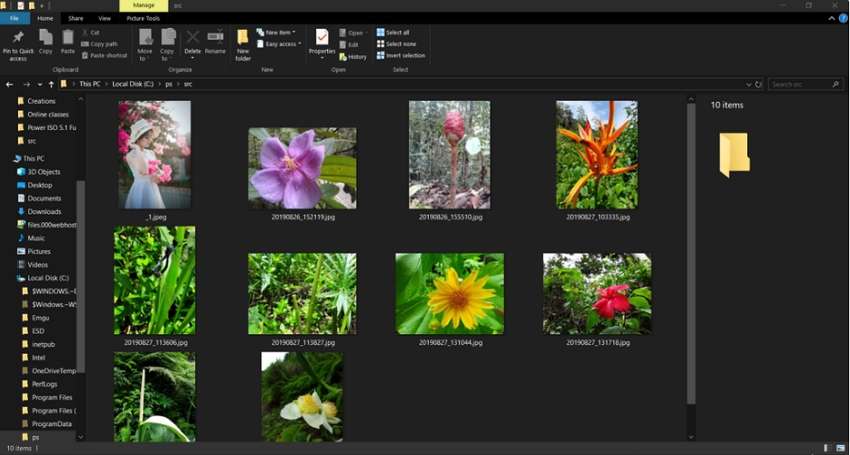
Schritt 5: Als Nächstes starten Sie Adobe Photoshop cc2020 und wählen im Menü Datei > Skripte > Durchsuchen das heruntergeladene Skript aus.
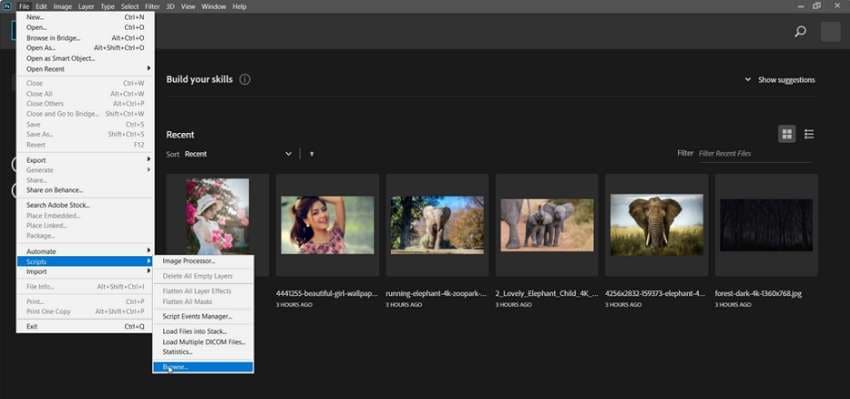
Schritt 6: Das Skript beginnt mit der Arbeit und der Hintergrund aller Bilder, die dem Ordner hinzugefügt wurden, wird entfernt. Die verarbeiteten Dateien werden im Ordner c:/ps/out gespeichert.
Einschränkungen bei der Verwendung von Adobe Photoshop zum Entfernen des Hintergrunds von Massenbildern:
Obwohl Adobe Photoshop das Entfernen des Hintergrunds aus Massenbildern ermöglicht, ist der Prozess nicht einfach und erfordert eine Menge Aufwand und Schritte. Photoshop ist eine gute Option für professionelle Anwender, die sich mit der Software, der Skripterstellung und dem Prozess gut auskennen, aber für Anfänger und Anwender ohne technischen Hintergrund ist die Software schwer zu bedienen.
Teil 2. Der schnellste Weg, Hintergründe von mehreren Bildern auf einmal zu entfernen
Wondershare UniConverter ist die beste Software, um den Hintergrund von Massenbildern schnell und mühelos zu entfernen. Die Software kann einfach auf Ihr Windows- und Mac-System heruntergeladen werden und unterstützt mehrere nützliche Funktionen. Die neueste Hintergrundentfernungsfunktion der Software ist einfach zu bedienen und unterstützt die Verarbeitung der Formate JPG, JPEG, PNG, BMP und GIF. Die künstliche Intelligenz der Software entfernt automatisch den Hintergrund der hinzugefügten Bilder und macht sie in kürzester Zeit transparent.
Wondershare UniConverter - Bester Video-Konverter für Mac/Windows
-
Entfernen Sie schnell und einfach den Hintergrund von Massenbildern
-
Ermöglicht das Hinzufügen von Bildern in den Formaten JPG, JPEG, PNG, BMP und GIF
-
Künstliche Intelligenz wird eingesetzt, um den Hintergrund automatisch zu entfernen und transparent zu machen
-
Option zur Überprüfung der Details der Bilder vor und nach der Hintergrundentfernung
-
Zusätzliche Softwarefunktionen wie Bildbearbeitung, Videokonvertierung, Download, Aufnahme, DVD-Brennen und mehr
-
Windows- und Mac-Unterstützung
Wie man schnell Hintergründe von mehreren Bildern entfernt:
Schritt 1 Wondershare Hintergrund Entferner auswählen
Nach dem Herunterladen, der Installation und dem Öffnen der Software auf Ihrem System wählen Sie die Funktion Hintergrundentferner aus dem Bereich Toolbox.

Schritt 2 Bilder mit transparentem Hintergrund hinzufügen
Klicken Sie auf das Symbol Dateien hinzufügen in der oberen linken Ecke oder tippen Sie auf das Mitte + Zeichen, um die zu verarbeitenden lokalen Bilder zu durchsuchen und zu importieren. Es können mehrere Bilder für die Stapelverarbeitung hinzugefügt werden.

Schritt 3 Überprüfen der Details von Bildern, bei denen der Hintergrund entfernt wurde
Um die Bilddetails zu überprüfen, bevor Sie den Hintergrund entfernen, bewegen Sie die Maus über das Bild und klicken Sie auf die Schaltfläche Klicken, um Details zu überprüfen. Das Bild wird in einem neuen Pop-up-Fenster geöffnet. Mit dem Pfeil können Sie sich vorwärts bewegen und alle hinzugefügten Bilder überprüfen.

Schritt 4 Schnelles Entfernen des Hintergrunds aus mehreren Bildern im Stapelverfahren
Im Abschnitt Dateispeicherort kann der Desktop-Ordner ausgewählt werden, in dem die verarbeiteten Dateien gespeichert werden sollen. Abschließend klicken Sie auf die Schaltfläche Start in der rechten unteren Ecke, um die Verarbeitung zu starten und den Hintergrund aus den Bildern zu entfernen.
Nachdem der Vorgang abgeschlossen ist, können Sie die Bilddetails wieder ohne Hintergrund überprüfen.
Teil 3. 5 empfohlene Hintergrundentferner für Mac / Windows
Eine Liste weiterer Windows- und Mac-basierter Tools zum Entfernen von Hintergrundbildern ist unten aufgeführt.
1. Entfernung.ai
Dies ist ein Windows-basiertes Tool, mit dem Sie den Hintergrund von einer großen Anzahl von Bildern auf einmal entfernen können. Sie können die Bilder einfach per Drag & Drop auf die Schnittstelle ziehen und sogar die Einstellungen optimieren, z. B. das Zuschneiden, die Auswahl eines Hintergrunds für E-Commerce-Websites und mehr. Sie können wählen, ob der Hintergrund transparent, weiß oder einfarbig sein soll.
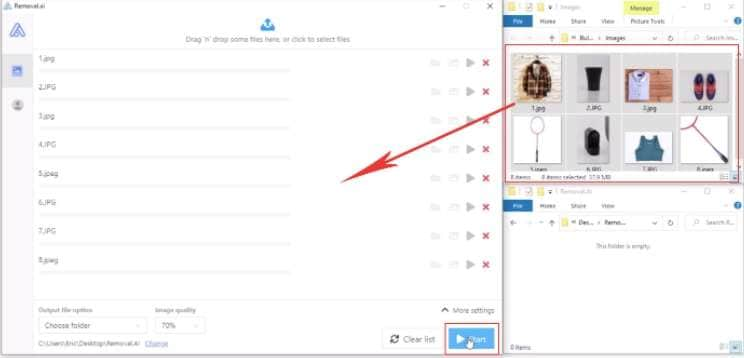
Vorteile:
- Ermöglicht das Entfernen von Hintergrundbildern
- Den Hintergrund als transparent, weiß oder einfarbig einstellen
- Mehrere Optionen zur Optimierung von Dateien sind verfügbar
- Option zum Beschneiden, Ausschneiden und Einstellen der Ausgabegröße
- Kostenlose Version mit eingeschränkten Optionen verfügbar
Nachteile:
- Nur für Windows-Systeme verfügbar
- Um alle Funktionen der Software nutzen zu können, müssen Sie ein Abonnement erwerben
2. RemoveBG
Dieses Tool zum Entfernen von Bildhintergründen in großen Mengen steht zum Download für Windows-, Mac- und Linux-Systeme zur Verfügung. Mit der Software können mehrere Bilder gleichzeitig hinzugefügt und verarbeitet werden. Sie können wählen, ob Sie den Hintergrund entfernen und ihn als transparent, farbig oder als Designvorlage behalten möchten. Sie können die Bilder auch so optimieren, dass sie für verschiedene E-Commerce-Websites wie produktbasierte Websites verwendet werden können. Immobilien, Mode, Auto, und mehr.
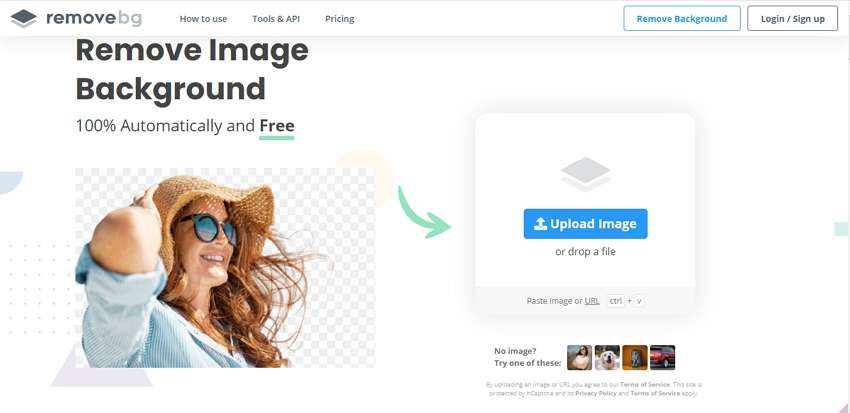
Vorteile:
- Ermöglicht es, den Hintergrund als transparent, farbig oder als Designvorlage zu wählen
- Optimieren Sie das Bild für bestimmte E-Commerce-Seiten
- Option zur Auswahl der Ausgabegröße
- Kostenlose Version mit eingeschränkten Optionen verfügbar
Nachteile:
- Das kostenlose Konto erlaubt nur 1 kostenloses Guthaben
- Nur 50 kostenlose Vorschaubilder werden von der kostenlosen Version der Software unterstützt
- Credits müssen gekauft werden
3. PhotoScissors
Dies ist ein Online-Tool, das dabei hilft, den Hintergrund von mehreren Bildern im JPG-, PNG- und WebP-Format zu entfernen. Dieselben Einstellungen für mehrere Bilder, um den Hintergrund zu entfernen, können mit der Software ausgewählt werden. Die Software ermöglicht die Bearbeitung von 3 Ebenen des Bildes, wobei jede Ebene ihre eigenen Einstellungen hat.

Vorteile:
- Online-Tool zum Entfernen des Hintergrunds von Bildern
- Kein Software-Download erforderlich
- Ermöglicht die Bearbeitung von 3 Ebenen - Vordergrund, Hintergrund und Schatten
- Kommt mit Aufbewahrungs- und Entnahmewerkzeugen.
Nachteile:
- Die kostenlose Version bietet nur eingeschränkte Unterstützung
- Die maximal unterstützte Dateigröße für die kostenlose Version beträgt 10 MB
- Maximal unterstützte Bildauflösung ist 4,2 Mpx
4. ClippingMagic
Dies ist ein Online-Tool, das von Ihrem Browser aus funktioniert und das Entfernen des Hintergrunds aus Bildern auf einfache Weise ermöglicht. Je nach Ihren Anforderungen können Sie sich für einen Abonnementplan anmelden, der Light, Standard und Pro umfasst. Der Prozess ist einfach, Sie müssen nur die Bilder hinzufügen und das Tool beginnt mit der Entfernung des Hintergrunds.
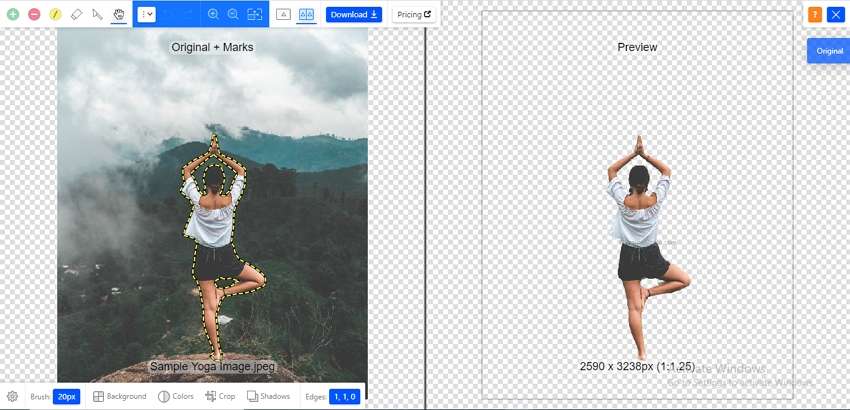
Vorteile:
- Einfach zu bedienendes Online-Tool
- Kein Software-Download erforderlich
- Ermöglicht das Herunterladen aller verarbeiteten Dateien auf Ihr lokales System oder das Speichern im Zip-Format
Nachteile:
- Zur Nutzung des Tools muss ein kostenpflichtiges Abonnement abgeschlossen werden
- Internetabhängig
- Bearbeitete Dateien müssen heruntergeladen werden
5. Slazzer
Dies ist eine Desktop-Software, die für Windows-, Mac- und Linux-Systeme zum Download bereitsteht. Es können mehrere Bilder zur Schnittstelle hinzugefügt werden, um den Hintergrund automatisch zu entfernen. Datei-Anpassungsoptionen sind ebenfalls verfügbar, um die gewünschten Bilder zu erhalten.
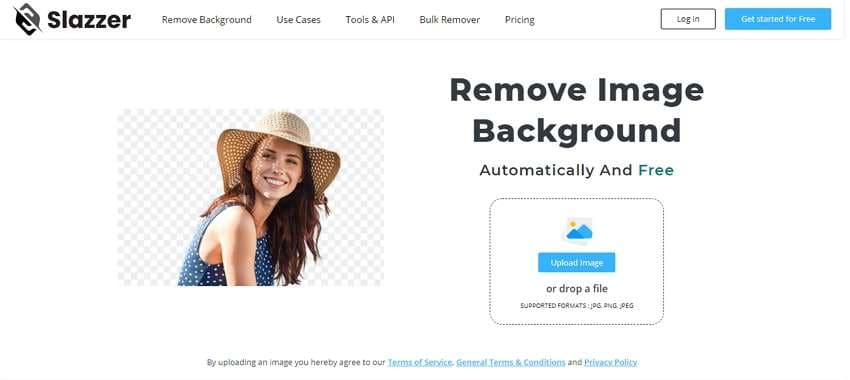
Vorteile:
- KI-gestützte Software für mehrere Plattformen verfügbar
- Automatisches Entfernen des Hintergrunds
- Wählen Sie, ob der Hintergrund transparent oder farbig sein soll
- Optionen zur Datei-Optimierung sind verfügbar
Nachteile:
- Eingeschränkte Funktionen in der kostenlosen Version, daher ist ein kostenpflichtiges Abonnement erforderlich, um alle Funktionen nutzen zu können
Teil 4. Gibt es kostenlose Websites, mit denen ich Fotohintergründe stapelweise entfernen kann?
Wenn Sie auf der Suche nach kostenlosen Tools zum Entfernen von Hintergründen aus Massenbildern sind, gibt es einige Desktop-basierte Software. Zwei der beliebtesten sind RemoveBG und RemovalAI. Die kostenlose Version der Software ermöglicht zwar die Massenentfernung von Hintergründen, bietet aber nur eingeschränkte Unterstützung wie 50 kostenlose Vorschauen und nur 1 kostenloses Guthaben. Sie können das Tool an Ihre Freunde weiterempfehlen und mehr Credits verdienen. Wenn Sie nach einem Online-Tool suchen, das die Massenentfernung von Bildern unterstützt, ist ClippingMagic eine gute Wahl, aber das Programm ist nicht kostenlos und Sie müssen je nach Ihren Anforderungen ein Abonnement erwerben.
Ihre umfassende Video Toolbox


 Entfernen Sie den Hintergrund von PNG, JPG und GIF auf einfache Weise.
Entfernen Sie den Hintergrund von PNG, JPG und GIF auf einfache Weise.



Lukas Schneider
staff Editor
Bewertung(en)